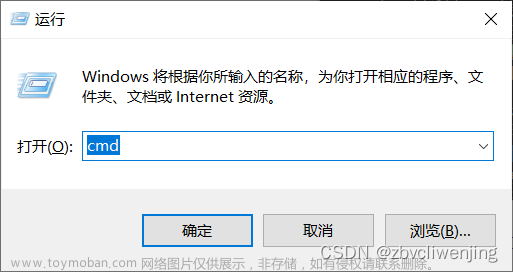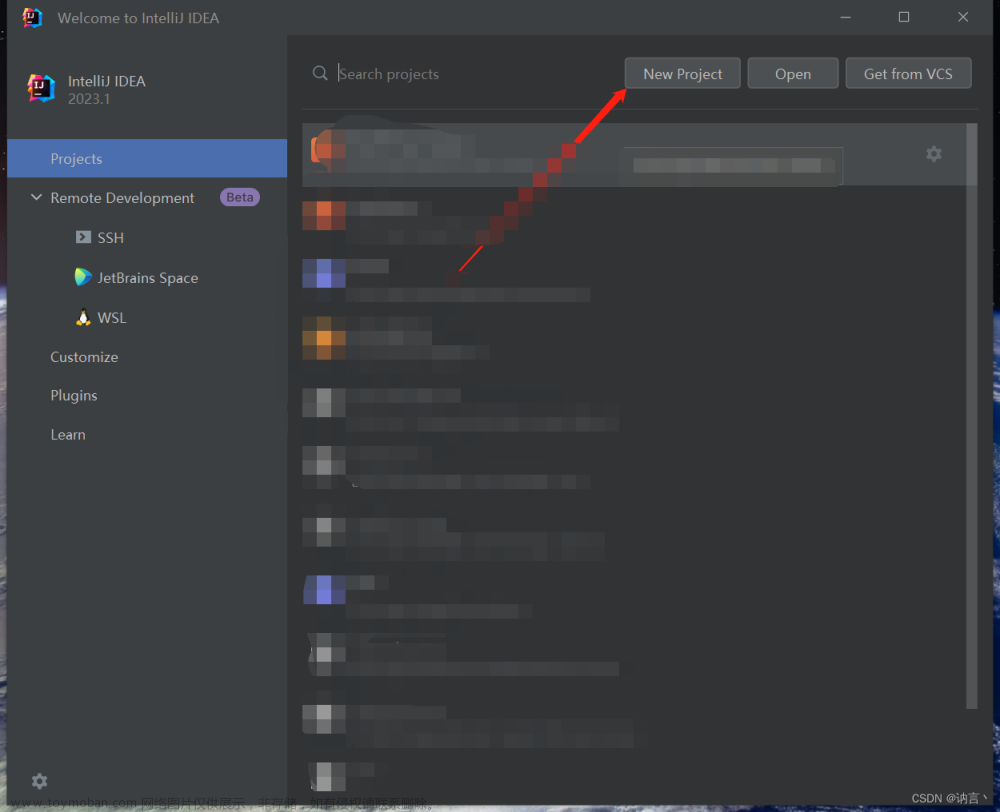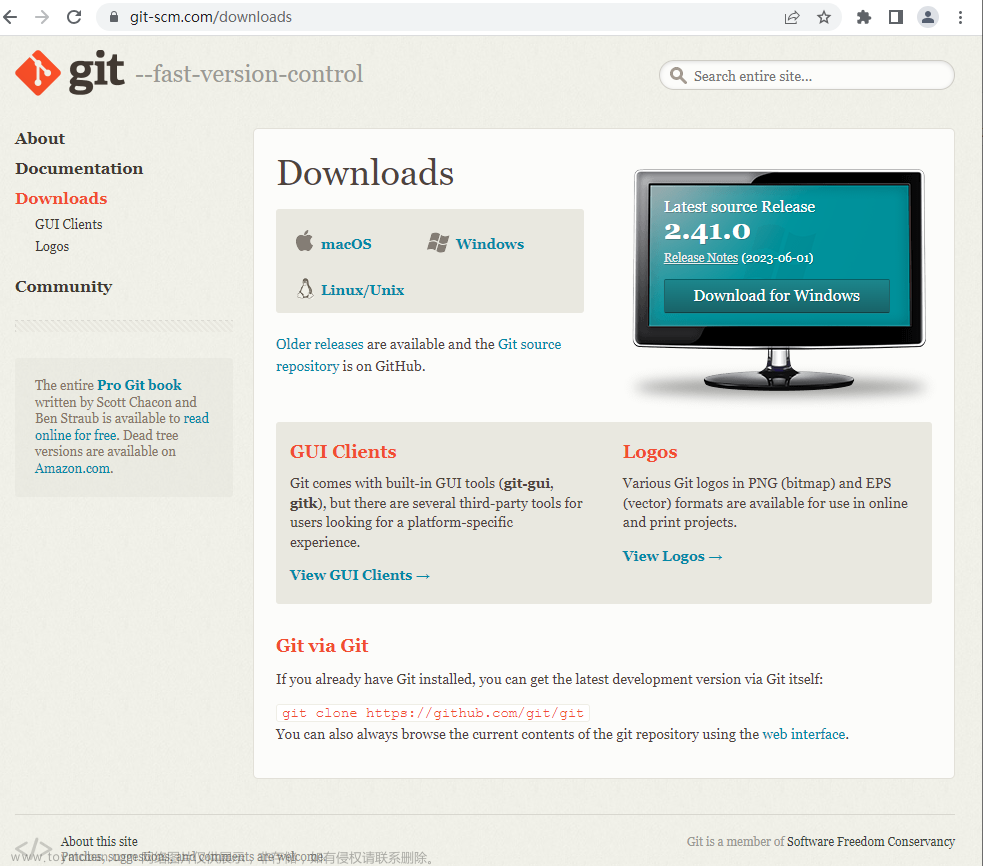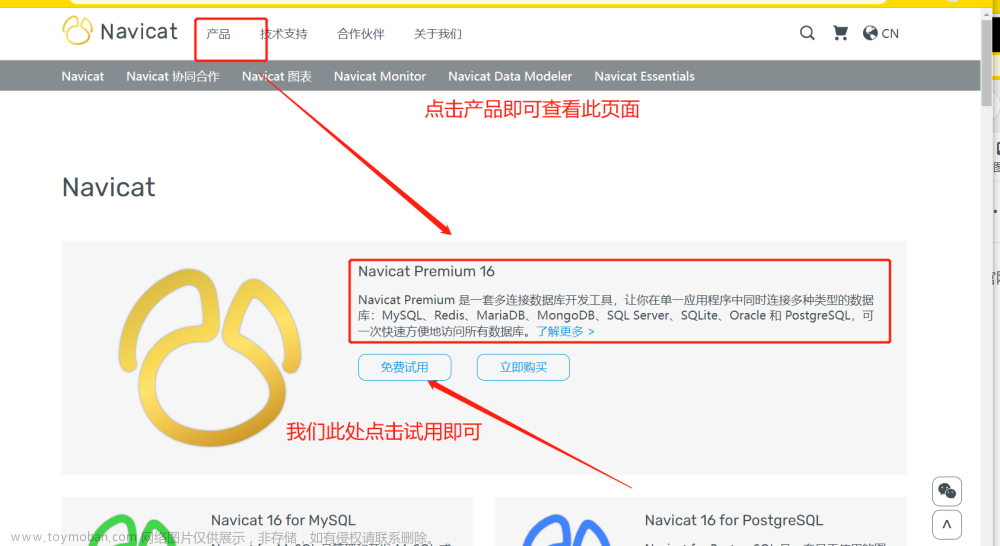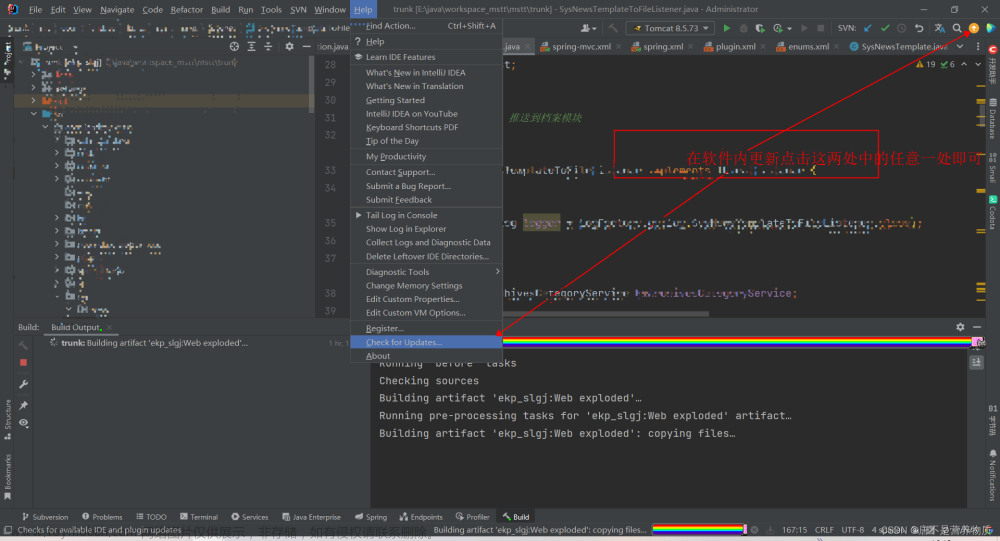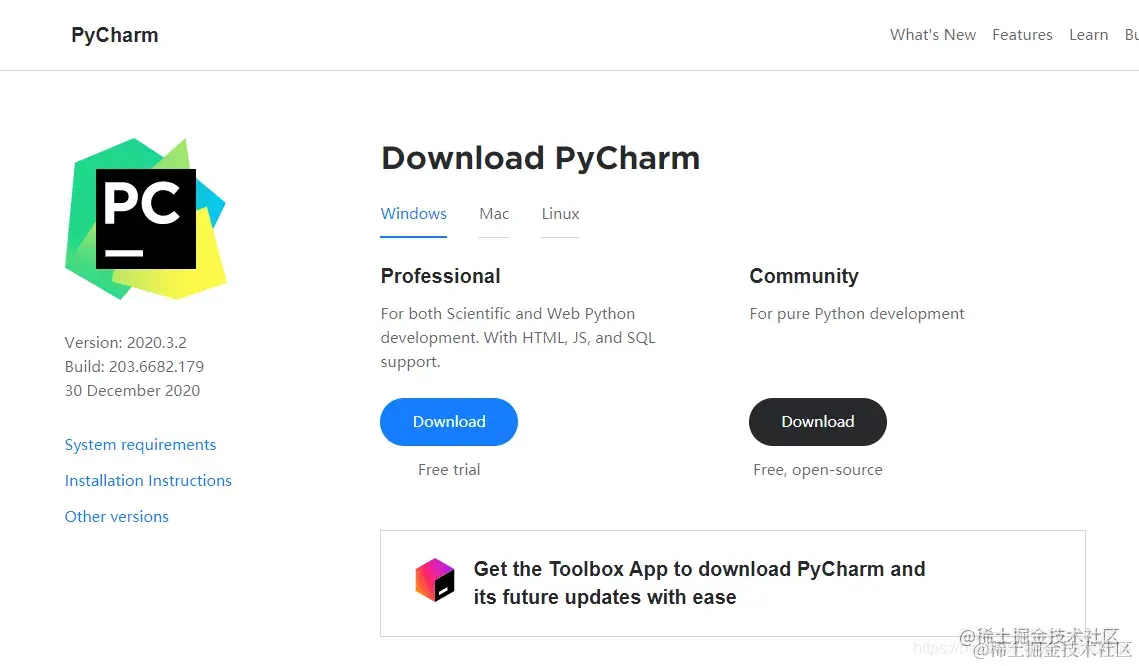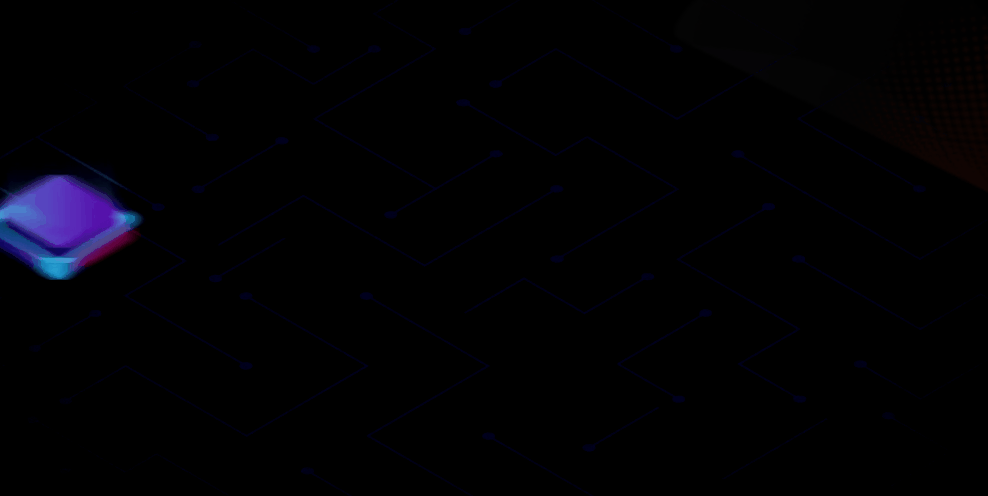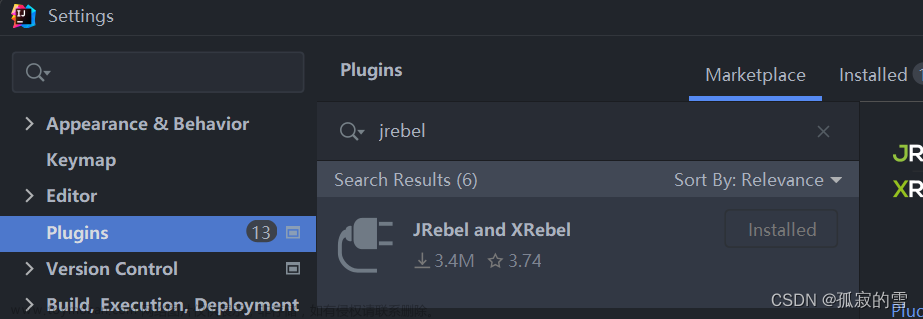IntelliJ IDEA下载安装教程(图解)
IntelliJ IDEA 简称 IDEA,由 JetBrains 公司开发,是 Java 编程语言开发的集成环境,具有美观,高效等众多特点。在智能代码助手、代码自动提示、重构、J2EE 支持、各类版本工具(Git、SVN 等)、JUnit、CVS 整合、代码分析、创新的 GUI 设计等方面都有很好的应用。
IntelliJ IDEA 提供了免费的社区版和付费的旗舰版。免费版只支持 Java 等为数不多的语言和基本的 IDE 特性,而旗舰版还支持 HTML,CSS,PHP,MySQL,Python 等语言和更多的工具特性。
下面介绍 IDEA 的下载安装,步骤如下。
1)进入 IDEA 官方下载页面,(官网地址为 IntelliJ IDEA – the Leading Java and Kotlin IDE),点击 DOWNLOAD,如图 1 所示。
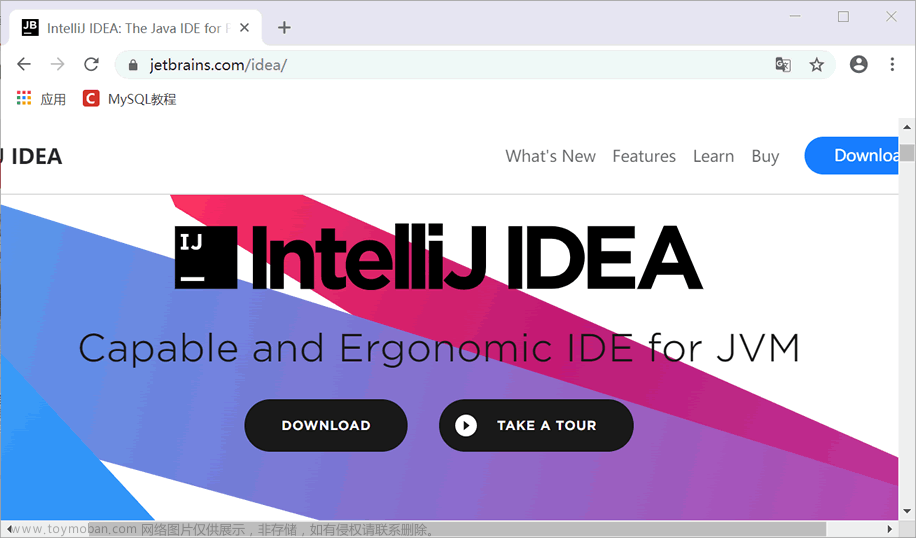
图 1 IntelliJ IDEA官方下载页面
2)IntelliJ IDEA 是一款跨平台的开发工具,支持 Windows、Mac、Linux 等操作系统,我们可以根据需求下载对应的版本。旗舰版的功能更加全面,这里我们选择下载旗舰版。然后点击 Download,如图 2 所示。
IntelliJ IDEA 提供了两个版本,即 Ultimate(旗舰版) 和 Community(社区版)。社区版是免费的,但它的功能较少。旗舰版是商业版,提供了一组出色的工具和特性。关于两个版本差异的详细信息,可以参考版本比较矩阵(如图 3 所示)。图 3 为两个版本分别支持什么语言。
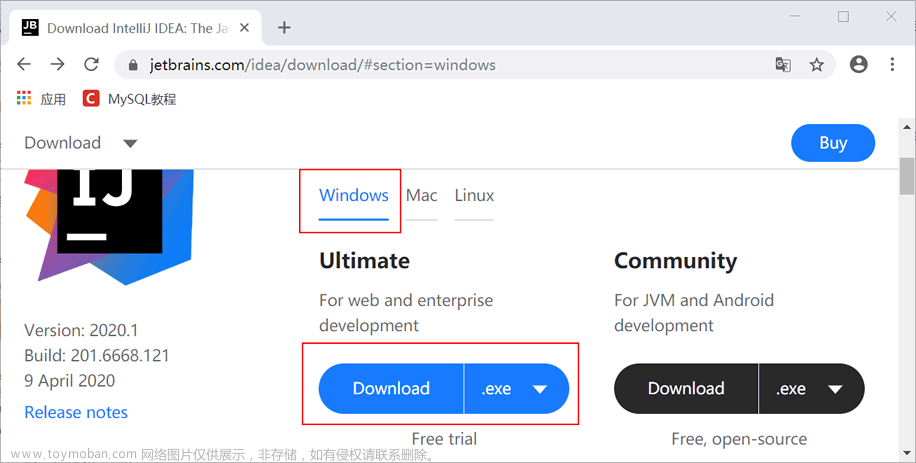
、
图 2 选择操作系统页面
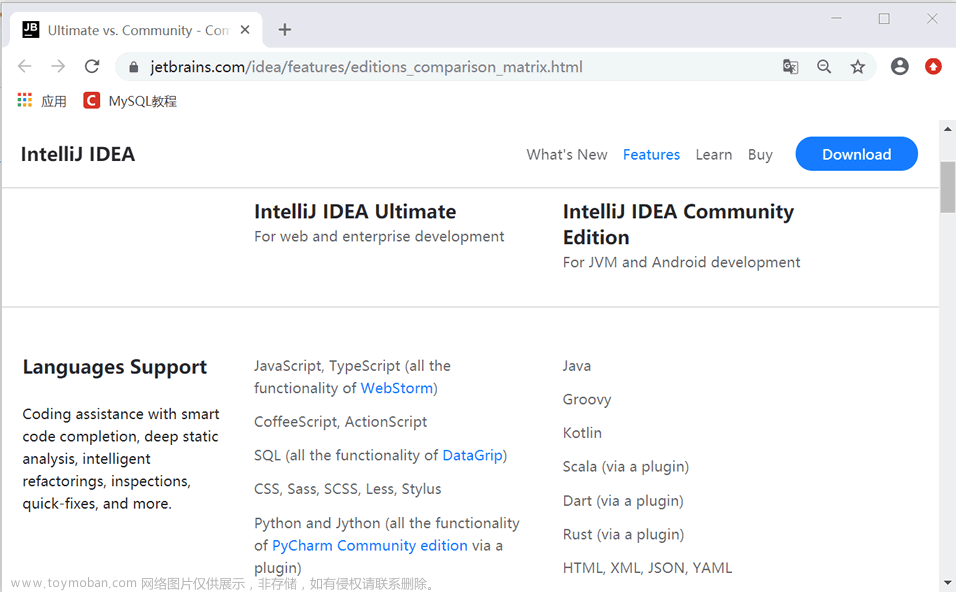
图 3 旗舰版和社区版的部分对比
3)点击下载后可能需要注册,一般情况下,不用理会,浏览器会自动进行下载,等待下载完成即可。
4)下载完成后,我们会得到一个 IntelliJ IDEA 安装包,双击打开下载的安装包,选择 Next,正式开始安装,如图 4 所示。

图 4 IDEA开始安装界面
5)设置 IDEA 的安装目录,建议不要安装在系统盘(通常 C 盘是系统盘),这里选择安装到 D 盘,如图 5 所示。
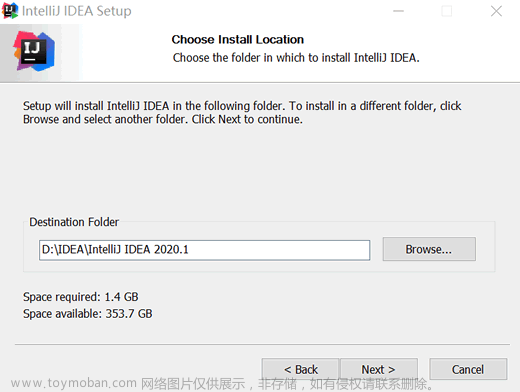
图 5 设置IDEA安装目录
6)自行选择需要的功能,若无特殊需求,按图中勾选即可,如图 6 所示。

图 6 IDEA安装设置对话框
对上图中选项说明如下:
- Create Desktop Shortcut:创建桌面快捷方式图标,建议勾选 64-bit launcher;
- Update context menu:是否将从文件夹打开项目添加至鼠标右键,根据需要勾选;
- Create Associations:关联文件格式,可以不推荐勾选,使用如 Sublime Text、EditPlus 等轻量级文本编辑器打开;
- Download and install 32-bit JetBrains Runtime:下载并安装 JetBrains 的 JRE。如果已经安装了JRE,则无需勾选此项;
- Update PATH variable (restart needed):是否将 IDEA 启动目录添加到环境变量中,即可以从命令行中启动 IDEA,根据需要勾选。
7)选择开始菜单文件夹后,点击 Install 等待安装。如图 7 所示。
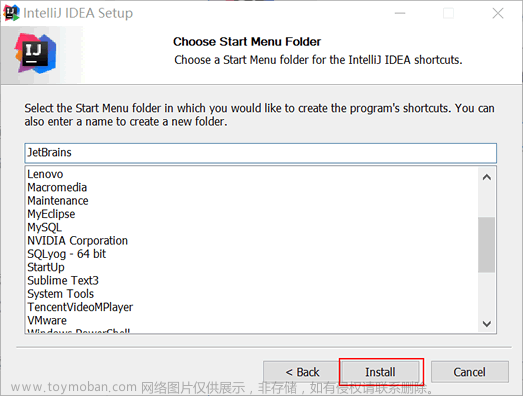
图 7 选择开始菜单文件夹
8)等待安装进度条达到 100% 后,点击 Finish,IntelliJ IDEA 就安装完成了。可以勾选 Run IntelliJ IDEA 选项,表示关闭此窗口后运行 IDEA。
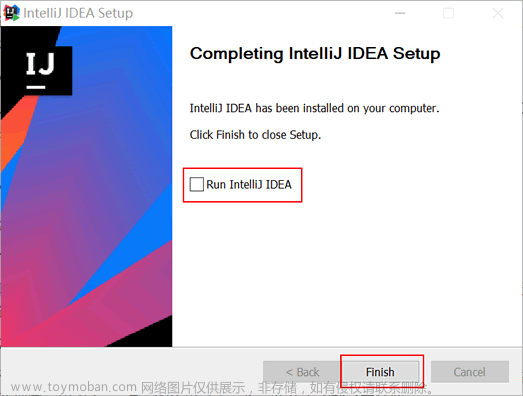
图 8 安装完成页面文章来源:https://www.toymoban.com/news/detail-726375.html
需要注意的是,首次启动 ,会自动进行配置 IntelliJ IDEA 的过程(选择 IntelliJ IDEA 界面显式风格等等),读者可根据自己的喜好进行配置,由于配置过程非常简单,这里不再给出具体图示。读者也可以直接退出,即表示全部选择默认配置。文章来源地址https://www.toymoban.com/news/detail-726375.html
到了这里,关于(2023 最新版)IntelliJ IDEA 下载安装及配置教程的文章就介绍完了。如果您还想了解更多内容,请在右上角搜索TOY模板网以前的文章或继续浏览下面的相关文章,希望大家以后多多支持TOY模板网!